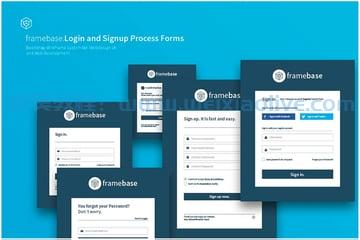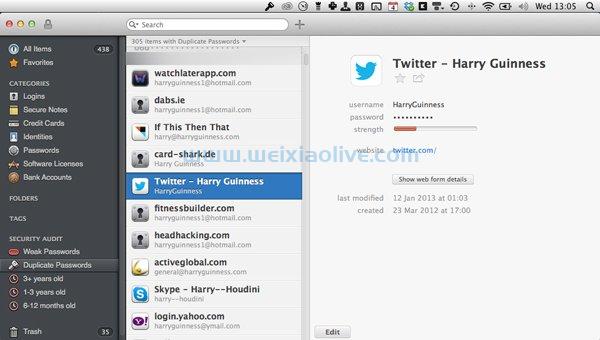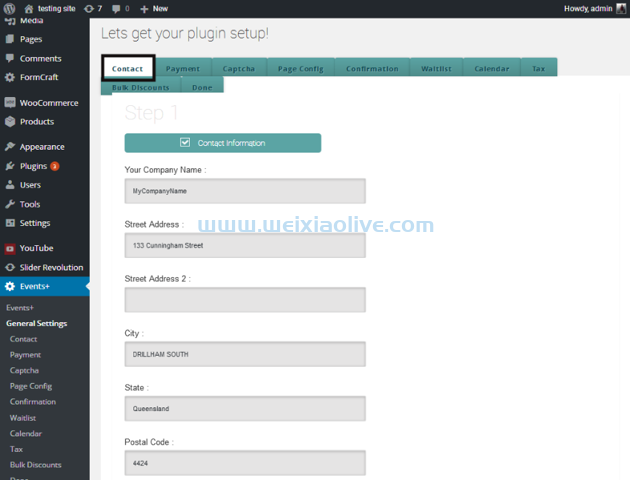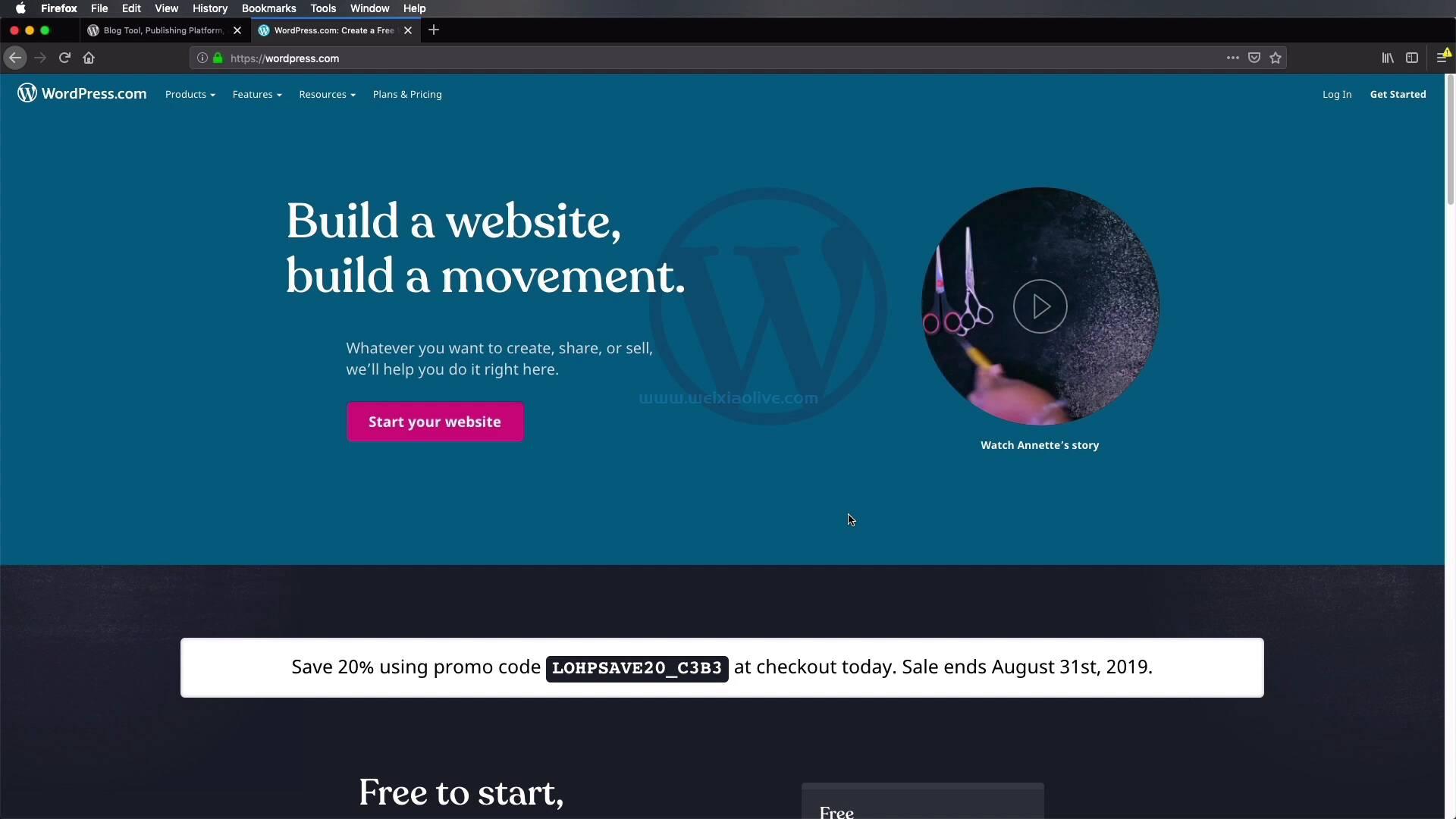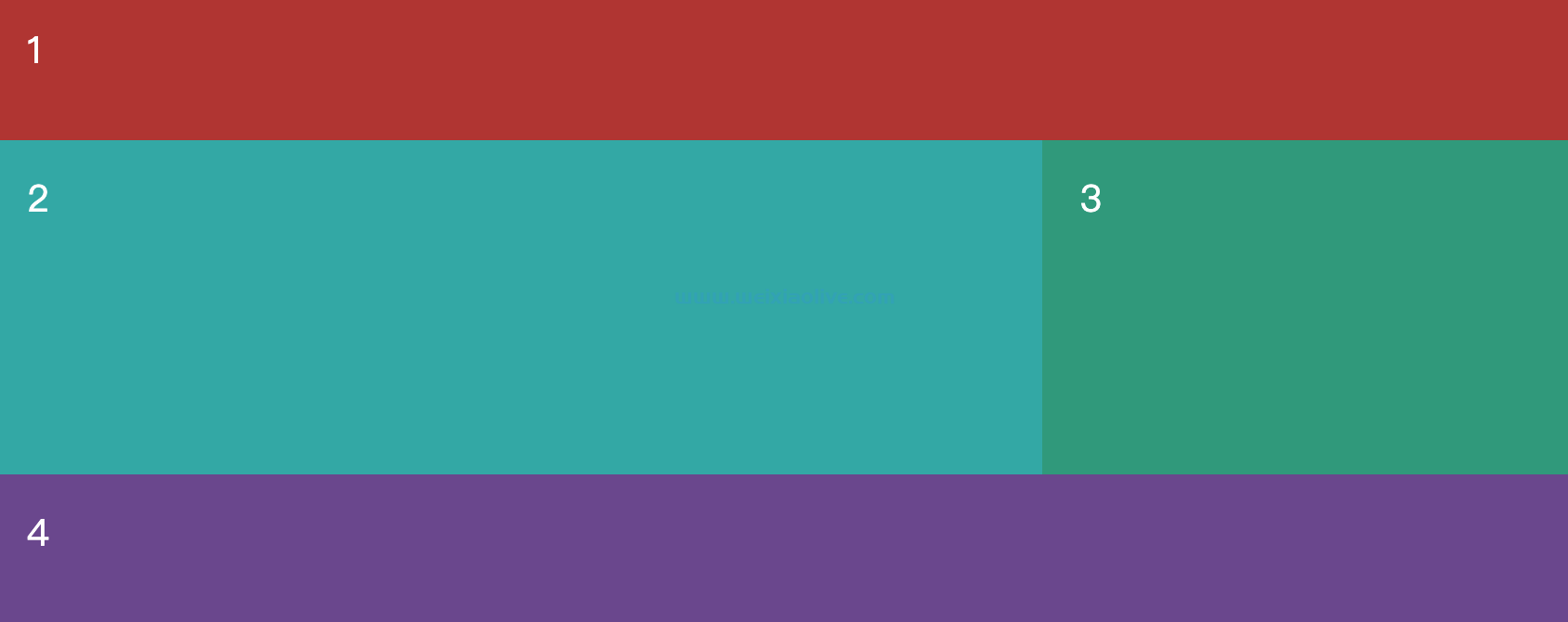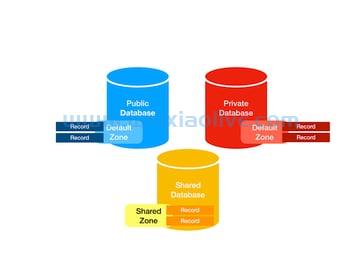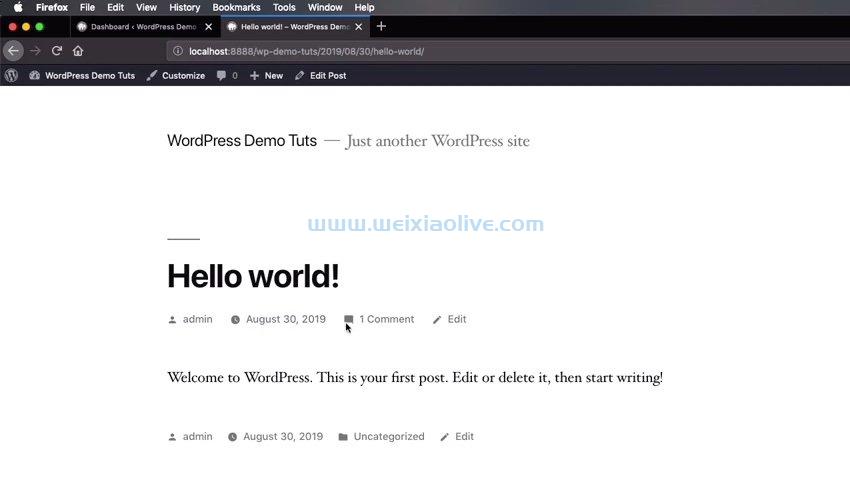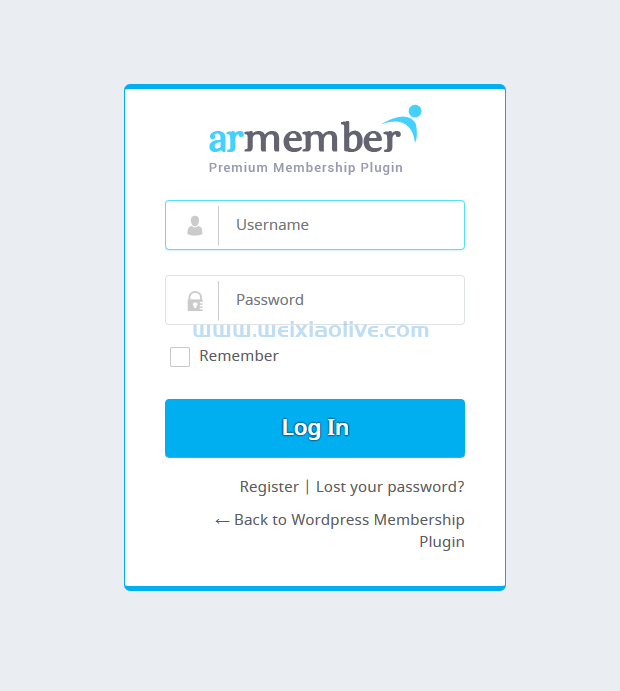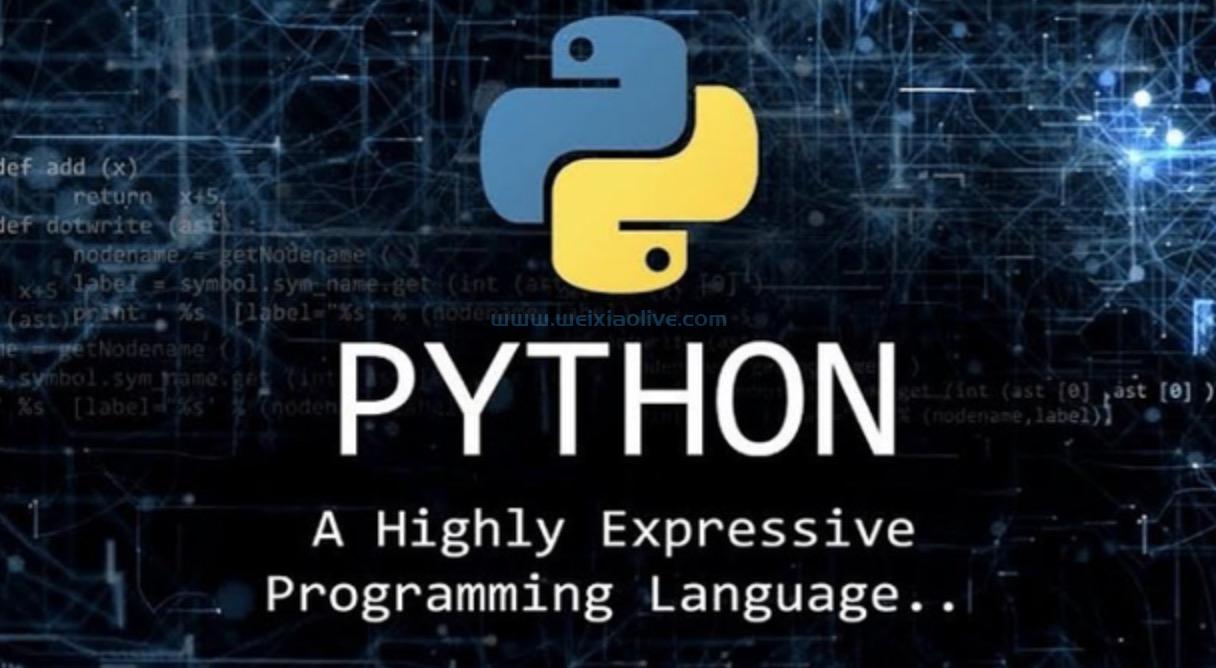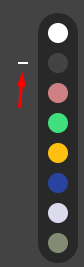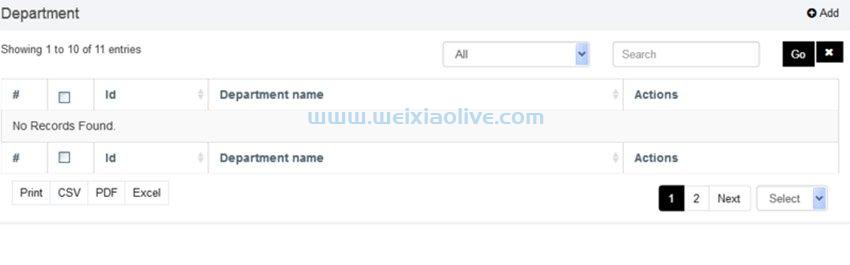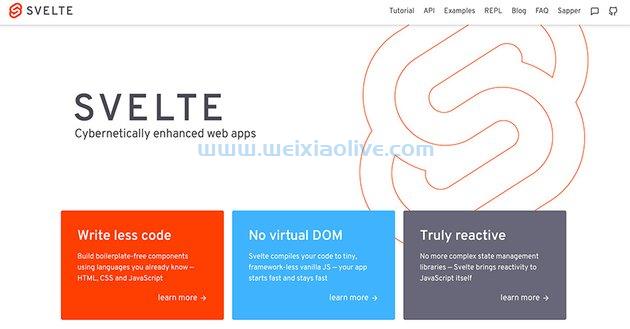想象一下,您正在使用一个<select>元素在页面之间导航——通常,当页面重新加载时,选择将返回其默认选项。今天咱们将学习如何维护选定的选项,确保您选择的任何页面即使在提供新页面后仍保持选中状态。为了演示它,咱们将使用一个带有一些静态页面的演示项目。让咱们开始吧!
项目结构
项目结构 如下所示——一些带有一些资产的 html 页面:
selected-option-load/├── animals.html├── cars.html├── index.html├── motorcycles.html├── plants.html└── assets/ ├── css/ | └── style.css ├── img/ | └── down.svg └── js/ └── main.js的HTML
在每个 HTML 页面中都有一个select元素:
<select class="myselect">
<option data-url="index.html">All</option>
<option data-url="animals.html">Animals</option>
<option data-url="cars.html">Cars</option>
<option data-url="motorcycles.html">Motorcycles</option>
<option data-url="plants.html">Plants</option>
</select>
每个选项都与一个静态页面相关联。对应页面的链接存储在 data-url属性中。
在实际情况下,咱们的选择菜单可能包含所有博客文章的类别。所以让咱们想象一下,通过选择该All选项,所有博客文章都会出现。然后,如果咱们选择该Animals选项,则会出现属于该Animals类别的帖子,依此类推。
该data-url 属性可能包含绝对 URL 而不是相对 URL,如下所示:
<option data-url="https://yoursite.com/category/animals">Animals</option>
CSS
默认情况下,浏览器对咱们可以应用于select元素的样式有限制。例如,没有用于样式化option元素的跨浏览器 CSS 方法。
考虑到这一点,让咱们添加一些 CSS 规则来增强select 所有浏览器的外观:
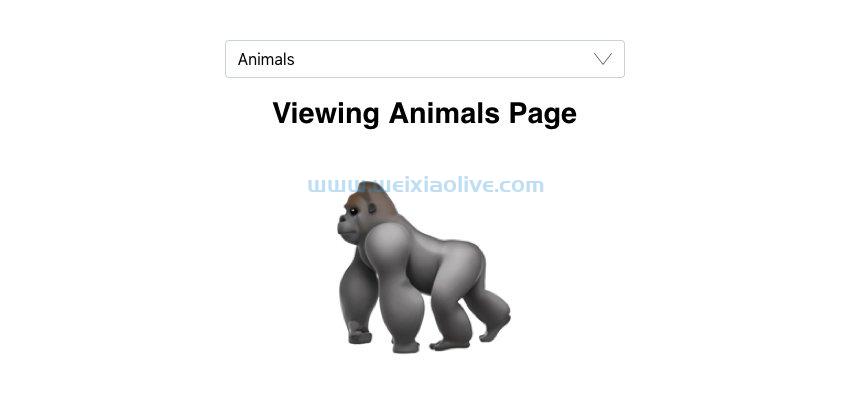
以下是样式:
.myselect {
-webkit-appearance: none;
-moz-appearance: none;
appearance: none;
width: 100%;
max-width: 400px;
padding: 6px 12px;
border-radius: 4px;
border: 1px solid #cbd1d8;
font-size: 1rem;
line-height: 1.5;
background: #fff url(../img/down.svg) no-repeat center right 12px / 18px 18px;
transition: all .2s ease-in-out;
}
/*IE*/
.myselect::-ms-expand {
display: none;
}
.myselect:focus {
outline: 0;
border-color: #7bbaff;
box-shadow: 0 0 0 3px rgba(0, 121, 250, .3);
}
值得一提的是,许多强大的 javascript 库可用于操作select元素。两个例子是 Chosen.js和Select2.js。
JavaScript
每次选择一个选项时,应加载相关页面并将目标选项标记为已选中。咱们将介绍两种类似的方法,它们都实现了这一点。
第一种方法
对于第一种方法,咱们要做以下几件事:
检索与所选选项相关的页面 url 并强制重定向到该页面。
遍历所有选项,获取它们的data-url 属性值,并检查该值是否是页面 url 的一部分。如果是,咱们将相关选项标记为选中并跳出循环。
这是所需的代码:
const select = document.queryselector(".myselect");
const options = document.querySelectorAll(".myselect option");
// 1
select.addeventListener("change", function() {
const url = this.options[this.selectedIndex].dataset.url;
if(url) {
location.href = url;
}
});
// 2
for(const option of options) {
const url = option.dataset.url;
if(location.href.includes(url)) {
option.setAttribute("selected", "");
break;
}
}
如上所述,在实际项目中,data-url属性的值可能是绝对 url。在这种情况下,咱们可以将代码的第二部分更新如下:
// 2
for(const option of options) {
const url = option.dataset.url;
if(url === location.href) {
option.setAttribute("selected", "");
break;
}
}
注意:selected 咱们可以在 HTML 中静态设置它, 而不是通过 javaScript 将 属性添加到相应的选项中。例如,在“动物”页面中,咱们可以将 selected 属性添加到 Animals 选项中。但是,这不是一种灵活的方法,因为在动态站点中,所有选项(可能包含帖子类别)都可能共享相同的页面/模板(更多内容将在即将发布的 wordpress 教程中介绍)。
第二种方法
第二种方法与第一种方法非常相似,它利用了本地存储。
对于这种方法,咱们必须做以下事情:
检索与所选选项相关的页面 url,将其存储在本地存储中,并强制重定向到该页面。
遍历所有选项,获取它们的 data-url 值,并检查该值是否等于存储在本地存储中的值。如果是,咱们将相关选项标记为选中并跳出循环。
这是所需的代码:
const select = document.querySelector(".myselect");
const options = document.querySelectorAll(".myselect option");
// 1
select.addEventListener("change", function() {
const url = this.options[this.selectedIndex].dataset.url;
if(url) {
localstorage.setItem("url", url);
location.href = url;
}
});
// 2
if(localStorage.getItem("url")) {
for(const option of options) {
const url = option.dataset.url;
if(url === localStorage.getItem("url")) {
option.setAttribute("selected", "");
break;
}
}
}
注意: 此解决方案有一个限制。如果咱们在没有首先选择相关选项的情况下导航到一个页面(例如Animals page),咱们将不会看到预期的选项被选中。发生这种情况是因为本地存储中没有任何url值,或者存储在那里的值不正确。
结论
在本教程中,咱们介绍了两种在页面加载时维护所选选项的方法。尽管咱们使用了一些静态数据作为演示,但我希望您能够理解这个想法,并且您可以将今天获得的知识应用到您的项目中。
- 第一种方法
- 第二种方法









![如何删除Word中的空白页[4种简单方法] 如何删除Word中的空白页[4种简单方法]](https://www.weixiaolive.com/en/zb_users/upload/2023/07/20230702124855168827333590644.png)